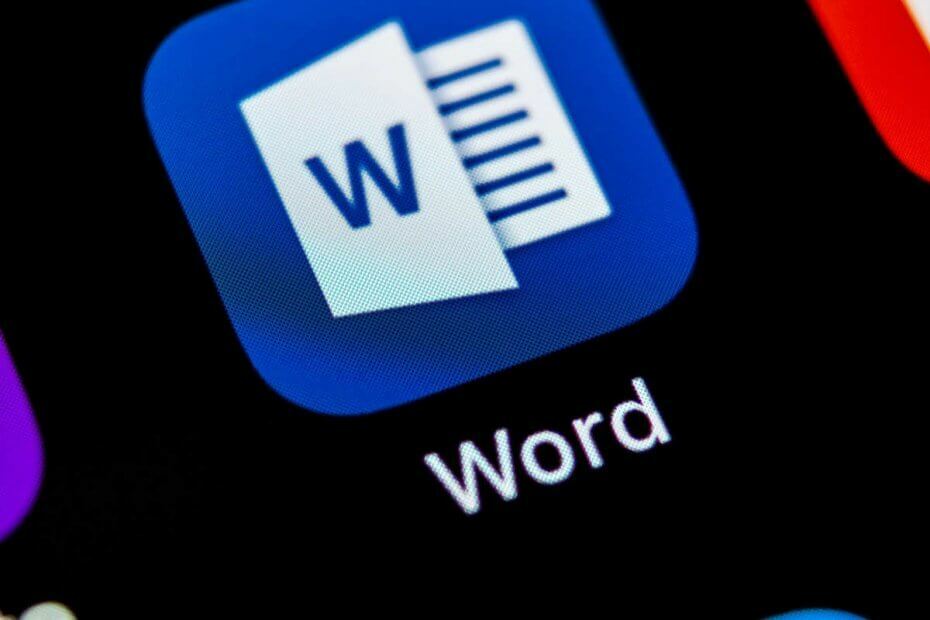- I de fleste tilfeller aktiveres Microsoft Forms automatisk for alle i en organisasjon.
- Det kan være mulig at en bestemt person ikke har tilgang til skjemaene, selv om han/hun har en E3-lisens med skjemaene aktivert.
- Administratoren bør sjekke lisensen for den spesifikke personen og sørge for at funksjonen er aktivert for hans/hennes konto.

XINSTALLER VED Å KLIKKE LAST NED FILEN
Denne programvaren vil reparere vanlige datamaskinfeil, beskytte deg mot filtap, skadelig programvare, maskinvarefeil og optimalisere PC-en for maksimal ytelse. Løs PC-problemer og fjern virus nå i tre enkle trinn:
- Last ned Restoro PC Repair Tool som følger med patentert teknologi (patent tilgjengelig her).
- Klikk Start søk for å finne Windows-problemer som kan forårsake PC-problemer.
- Klikk Reparer alt for å fikse problemer som påvirker datamaskinens sikkerhet og ytelse
- Restoro er lastet ned av 0 lesere denne måneden.
Noen ganger, når du prøver å opprette et skjema med en bedriftskonto, kan du komme over en feil med meldingen -
Kontoen din er ikke aktivert for Microsoft Forms.Vanligvis kan en spesifikk bruker ha tilgang til og til og med rediger Microsoft Forms i en organisasjon. Det er imidlertid et vanlig scenario når du kommer over feilen som ikke er aktivert kontoen.
Dette kan være litt frustrerende, spesielt for folk som jobber for en organisasjon som kanskje ikke er administratoren. Hvis du er admin, blir det lettere for deg å sette opp Skjemaer og ha kontroll over det.
Samtidig bør administratoren sørge for at brukeren har riktig Microsoft Forms-lisens og at funksjonen er aktivert for brukeren.
Siden du som administrator har spesielle tillatelser for Microsoft Forms, kan du deaktivere den og deretter aktivere den igjen for hele organisasjonen eller bare for en enkeltperson.
Men hvis du ikke er administratoren, må du kanskje snakke med administratoren din for å gi tilgang til Microsoft Forms.
Så hvis du lurer på hvorfor Microsoft Forms ikke fungerer på Windows 10 eller Windows 11, vil dette innlegget hjelpe deg med dilemmaet ditt.
Hvordan aktiverer jeg en Microsoft Forms-konto?
Skjemaer er aktivert som standard for alle i organisasjonen. Noen ganger kan du imidlertid støte på feilmeldingen - Kontoen din er ikke aktivert for Microsoft Forms.
Denne meldingen kan også komme opp når du nylig oppdaterte Windows og Microsoft Forms må konfigureres før du får tilgang til den.
Så hvis du vil vite hvordan du aktiverer en Microsoft Forms-konto når du oppdaterer Windows, må du først ha tilgang til Microsoft Office og bør være administrator.
Når oppdateringen er tatt i bruk, starter du opp i Windows og følger oppsettsprosessen nevnt på Microsofts offisielle side for å konfigurere Microsoft Forms.

Microsoft Forms er tilgjengelig for Office 365 Education-kunder, Microsoft 365 Apps for bedriftskunder og kunder med en Microsoft-konto (Hotmail, Live eller Outlook.com).
Men hvis du lurer på hvordan du aktiverer Microsoft Forms for en bruker i Office 365 eller for alle i organisasjonen, følg metodene nedenfor.
Hvordan fikser jeg kontoen din er ikke aktivert for Microsoft Forms?
1. Aktiver Microsoft Forms-konto for bestemte personer i organisasjonen din
- Gå til Microsoft 365 for bedriftsportalen og logg på med jobb- eller skolekontoen din som global administrator.

- Du kan også logge på med din Microsoft 365 administrator konto her.

- Nå, videre Microsoft 365 administrasjonssenter side, utvide Brukere til venstre.
- Velg deretter Aktive brukere fra menyen.

- Gå til høyre side og se etter brukeren. Velg nå boksen ved siden av navnet på brukeren du vil aktivere Microsoft Forms.
- Nå, naviger til båndet og klikk på Administrer produktlisenser.

- Klikk på Lisenser og apper fanen i brukerkontoskjemaet og klikk på Apper seksjon.
- Merk av i boksen ved siden av for å aktivere Microsoft Forms for den spesifikke brukeren.

- Hvis det allerede er aktivert, fjerner du merket i boksen og sjekker det igjen.
Eksperttips: Noen PC-problemer er vanskelige å takle, spesielt når det kommer til ødelagte depoter eller manglende Windows-filer. Hvis du har problemer med å fikse en feil, kan systemet ditt være delvis ødelagt. Vi anbefaler å installere Restoro, et verktøy som skanner maskinen din og identifiserer hva feilen er.
Klikk her for å laste ned og begynne å reparere.
Så hvis du lurte på hvordan får jeg tilgang til Microsoft Forms, bør dette hjelpe deg med å aktivere Forms.
- Microsoft Forms viser ikke alle spørsmålene? Fiks det nå
- FIX: SharePoint vil ikke åpne Excel- eller Word-dokumenter
- Fix: Kan ikke opprette nye dokumenter i Office 365
2. Aktiver Microsoft Forms for alle i organisasjonen din
- Besøk Microsoft Azure på nettleseren din og logg på.

- Utvid portalmenyen på venstre side av ruten og klikk på Azure Active Directory.

- Deretter, på venstre side igjen, klikk på Enterprise-applikasjoner.

- På høyre side, gå til Søknadstype, klikk på den og du vil se en rullegardinliste.
- Velg fra rullegardinmenyen CollabDBService.

- Velg deretter CollabDBService i søkeresultatlisten.
- Igjen, fra Søknadstype rullegardinlisten, velg Microsoft-applikasjoner.

- Under Søknadstype rullegardinliste, skriv Microsoft Forms i søkefeltet.
- Velg i søkeresultatlisten Microsoft Forms.
- Nå for begge CollabDBService og Microsoft-applikasjoner, følg prosessen nedenfor.
- Gå til venstre side og under Få til, klikk på Egenskaper.

- Deretter, på høyre side, gå til alternativet – Aktivert for brukere å logge på? Flytt vippebryteren til Nei.

- trykk Lagre når ferdig.
Nå er kontoen aktivert for alle i organisasjonen din, og Microsoft Forms-feilen skal forsvinne.
3. Fjern markeringen og velg Microsoft Forms
- Gå til MicrosoftSkjemaer og fjern merket i boksen ved siden av. trykk Lagre endringer.
- Velg det igjen og klikk Lagre endringer.

- Vent en stund til endringene trer i kraft.
Så hvis Microsoft-skjemaene ikke fortsatt åpnet for alle i organisasjonen, burde de være tilgjengelige for alle nå.
MERK
For denne metoden må du først sjekke om Microsoft Forms alternativet er allerede valgt. Hvis det allerede er merket og du fortsatt mottar feilmeldingen, følg trinnene ovenfor.
Hva kan jeg gjøre hvis Microsoft Forms-kontoen fortsatt ikke er aktivert?
Det er situasjoner der feilen fortsatt kommer opp etter at du har aktivert funksjonen for alle i organisasjonen eller for en enkeltperson. Dette kan skyldes:
➡ For mange administratorrettigheter
Microsoft Forms fungerer kanskje ikke hvis organisasjonen din tilbyr for mange administratorrettigheter.
I slike tilfeller kan administratoren fjerne alle rettigheter bortsett fra den globale administratorkontoen. Dette vil gi deg alle privilegiene som standard, så de andre kontoene trenger ikke deaktiveres separat.
Du kan da starte alt på nytt og bør ikke komme over meldingen - Kontoen din er ikke aktivert for Microsoft Forms lenger.
➡ Aktiver SharePoint-tjenesten
Sørg samtidig for at Delingspunkt tjenesten er også aktivert for organisasjonen. Dette vil automatisk gi alle brukere i organisasjonen din tilgang til Microsoft Forms.
➡ Vent i minst 24 timer
I de fleste tilfeller ser det dessuten ut til at venting i 24 timer etter den første feilen løser problemet på egen hånd. Så å ha tålmodighet kan tross alt være en dyd.
Microsoft Forms er viktig Office 365 app for de fleste organisasjoner i disse dager. Selv om det er vanlig å komme over forskjellige Microsoft Forms-feil, håper vi at løsningene våre hjalp deg med å fjerne dem.
Hvis du støter på andre problemer og vil vite hvordan du får tilgang til Microsoft-skjemaer, så gi oss beskjed i kommentarfeltet nedenfor.
 Har du fortsatt problemer?Løs dem med dette verktøyet:
Har du fortsatt problemer?Løs dem med dette verktøyet:
- Last ned dette PC-reparasjonsverktøyet vurdert Great på TrustPilot.com (nedlastingen starter på denne siden).
- Klikk Start søk for å finne Windows-problemer som kan forårsake PC-problemer.
- Klikk Reparer alt for å fikse problemer med patentert teknologi (Eksklusiv rabatt for våre lesere).
Restoro er lastet ned av 0 lesere denne måneden.
![Noe gikk galt under nedlasting av malen [Fix]](/f/469a4570dee02ba186aefffe9f559cf8.jpg?width=300&height=460)